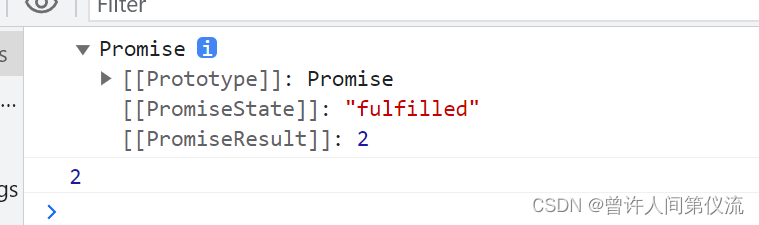资源下载:https://download.csdn.net/download/wanghaisheng/21130721
更新 21-09-23
- 把原来的IP认证方式,修改为用户名密码方式,简化操作过程。
- 界面调整
中控服务系统包括, 中控服务, 中控中心,受控PC客户端, 以及受控机顶盒端共4个部分, 但这个系统不能独立工作,它必依赖于ams完整平台为其提数据的支撑。
依靠中控系统可以把ams平台的所有节目,包括直播、点播、录播排成节目单,由中控中心把节目单推送给PC和电视机顶盒,客户端会根据节目单时间和循环机制去播放。PC端收到任务后会自动从最小化变为全屏播放,用户无法进行干预,直到任务完成。 机顶盒在收到任务后不管当时是在观看什么节目都会变为推送模式,按节目单进行播放,直到任务播放完成,推送节目播放过程中用户无法操作机顶盒,任务完成后会回到原先播放的节目继续播放。除节目的推送外还支持字幕任务的推送,便于用户的通知。
这种中心控制推送节目的方式广泛用于学校、监狱、机构内部进行开会,强制学习等情形。大家可自己下载安装了解一下。
目前本系统也为全免费使用,大家可以放心安装。
-
中控服务器安装
点击“XCat-播控服务器.exe“进行安装,安装完成后,在右下角的图标中右键点击弹出菜单。点击菜单“服务设置…”,弹出设置如下:

把图中“XCat地址”改为你ams-server的IP地址。一定要注意这个地址中的端口是要带上的,我发现有好多同学都没有写端口。保存。过一会你会发现XCat-播控中心的右下的图标变绿了,说明他已经连接到了ams-server,这时你再打上面的对话框,会发现“盒子授权”变成了400。 这说明当前中控能支持400个客户端的连接。如果没有连接成功请更新一下ams-server,下载最新版本进行安装。
-
播控控制端安装
安装“XCat-播控控制端“,安装完成后运行,如下图:

因为是第一次运行,要进行配置,所以先把登录框关闭,点击配置按钮,打开配置对话框如下:

- 把播控服务的地址、端口填上。这样控制端就可以与播放服务进行连接。
- 把WEB数据库的信息也填加上,用户名密码就是当时网站安装时的那个,这样控制端就可以从数据库直接获取节目的信息以方便编辑任务。
- 点击确定,以保存可能会卡在那儿不动了,原因是数据库连接不上,请开放3306端口。这个要注意了,因为在数据安装时你可能禁用ROOT用户的远程访问了,所以这个地方就是连不上了。所以要处理一下,你上百度吧。 如果不行,就试下这个方法:首先打开WEB服务器的phpMyAdmin, 进入后打开数据库“mysql”如下
 你肯定没有我标红的那一条记录,现在我们添加一下,你点击"SQL"标签,然后执行下面的语句
你肯定没有我标红的那一条记录,现在我们添加一下,你点击"SQL"标签,然后执行下面的语句 INSERT INTO `user` (`Host`, `User`, `Password`, `Select_priv`, `Insert_priv`, `Update_priv`, `Delete_priv`, `Create_priv`, `Drop_priv`, `Reload_priv`, `Shutdown_priv`, `Process_priv`, `File_priv`, `Grant_priv`, `References_priv`, `Index_priv`, `Alter_priv`, `Show_db_priv`, `Super_priv`, `Create_tmp_table_priv`, `Lock_tables_priv`, `Execute_priv`, `Repl_slave_priv`, `Repl_client_priv`, `Create_view_priv`, `Show_view_priv`, `Create_routine_priv`, `Alter_routine_priv`, `Create_user_priv`, `Event_priv`, `Trigger_priv`, `Create_tablespace_priv`, `ssl_type`, `ssl_cipher`, `x509_issuer`, `x509_subject`, `max_questions`, `max_updates`, `max_connections`, `max_user_connections`, `plugin`, `authentication_string`) VALUES ('%', 'root', '*5B5DA141A52B1362FAFB16F22A6C2AB65FD877C3', 'Y', 'Y', 'Y', 'Y', 'Y', 'Y', 'Y', 'Y', 'Y', 'Y', 'Y', 'Y', 'Y', 'Y', 'Y', 'Y', 'Y', 'Y', 'Y', 'Y', 'Y', 'Y', 'Y', 'Y', 'Y', 'Y', 'Y', 'Y', 'Y', '', '', '', '', 0, 0, 0, 0, '', '')然后重启下服务器试试应该就可以了。
- 做完上面的3步后点击“连接服务器”按钮,此时会弹出登录框如下:

IP和端口就是中控服务器的端口,这个应该在上面已经配置过了,这儿显示应该也是正确的, 用户名密码默认是admin admin.
登录成功后。此时你能看到
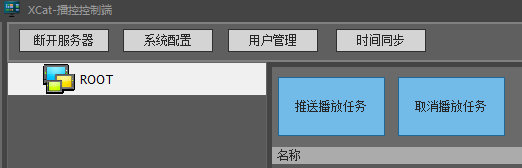
多了“ROOT”,此时我们可以右键修改这个根的名称,也可再添加其它的子分组,这样后期添加设备时可以进行分组管理。如下图:

其中第一级第二级分组不能添加设备,第三级分组可以把已经注册上来的设备归到本分组中。
注意,这是默认的一个控制端,之后再添加新的控制端如上图点击“用户管理”,就可以自己再添加其它的控制端。每个添加的用户可以限定管理不同的分组。
-
基本使用
在进行节目推送时,首选在左侧的树中选中要进行推送任务的分组,然后点击“推送播放任务”,如下:

对于添加点播录播时会自动生成开始和结束时间,对于直播要自行修改一下结束时间,默认结束时间。这个时间就是客户端播放时使用的时间,如果客户端设备的时间与服务器的时间相差太大,那么任务播放的时间就会有差别,这时你可以点击主界面上的“时间同步”按钮进行服务器和客户端的时间时行同步。
任务的推送跟推送用户的权限级别相关, 同级别的用户向相同的设备推送任务会进行任务覆盖,高级别的用户会把低级别用户推送的任务进行覆盖。如果已经有高级别用户推送了任务,低级别用户再推送任务时就会失败。
字幕任务的推送类似于播放任务,自行尝试吧。
“设置盒子密码”这个按钮是对机顶盒客户端起效,当设置密码后,机顶盒上客户端要退出时就要输入密码,否则无法退出。
-
中控PC客户端安装
点击“XCat-受控客户端”进行安装,但注意最好不要与控制端安装在一起,除非你有两个屏幕,提前把控制端窗口拖到另一个屏上,否则一定会让你哭!因为一但有推送任务时PC机器就被接管了,无法退出当前播放。所以你无法再操作控制端了。安装完成后在右下角出现托盘图标, 在图标上右键,打开设置,会弹出一个登录框,默认密码是“adminpsw”,进去后弹出设置框如下:
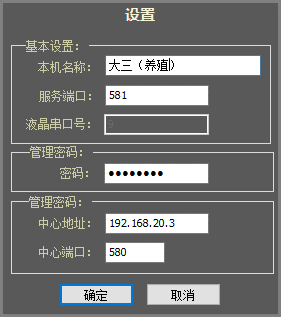
最上面的本机名称就是你在中控管理端上看到的设备名称,你可以自己修改,下面的两个框目前不使用。密码就是我们刚刚打时使用的密码。中心地址就是“中控服务器”的地址,填完后确定保存;客户端就会自动连接上“中控服务器”,在控制端上点击根节点或点击“刷新设备”也就能看到这个客户端如下图:

此时设备还处游离状态,你可以在第三级点击“编辑组”,把节点添到组中。
然后你可以做节目推送偿试了。客户端播放的节目也可以从中控端看到名称。
-
中控机顶盒客户安装
这一部分由于机顶盒可以直连ams平台,自由进行直播点播的观看,可以作为一个ams的独立机顶盒客户端使用。所以只在这里只提一下。关于这部分请参考“ams平台机顶盒客户端安装”的博客